[acf field=”butonfilehorse”]

- Programın lisansı: Ücretsiz / Reklamlı
- Programın dili: İngilizce
- Programın boyutu: 15.7 MB
- Programın üreticisi: Vovsoft
- Desteklediği platformlar: Windows 11, Windows 10, Windows 8, Windows 7, XP
“[acf field=”baslikfilehorse”]” Kısaca Nedir Ne İşe Yarar?
Bir ekranı kaydetmek için kullanışlı bir araç olan Vov Ekran Kaydedici, bilgisayar ekranınızı kaydetmenizi sağlar, yani ekrandaki devam eden aktiviteleri kaydedersiniz.
Vov Ekran Kaydedici kullanarak, herhangi bir programın çalışmasını göstermek için bir nasıl yapılır videosu oluşturabilir, bir müşteri için ürün tanıtımı videosu derleyebilir, sosyal ağlarda yayınlamak üzere oyun oynayabilir ya da arkadaşlarınızla ya da paydaşlarınızla paylaşmak ya da YouTube gibi video akış hizmetlerinde yüklemek üzere ekrandaki herhangi bir aktiviteyi kaydedebilirsiniz.
Vov Ekran Kaydedici belirli bir alanı veya tam ekranı kaydedebilir.
Hafif ekran kaydedici
Bir tıklama ile masaüstünüzü kaydetmek için hafif ve çok basit bir ekran kaydedici uygulaması. Tüm popüler video formatları desteklenir, AVI, QuickTime Video (MOV), MP4, MPEG, FLV, WMV, Matroska Video (MKV). Sistem sesini veya mikrofonunuzu kullanarak sesinizi de dahil edebilirsiniz. Vov Ekran Kaydedici, FFmpeg projesinden kütüphaneleri içerir ve ek video kodeklere ihtiyaç duymaz. Birden çok monitör, INTEL ve NVIDIA GPU’ları için AMD, yazılım kodlaması ve donanım hızlandırması destekler (H264 ve HEVC).
Anahtar Özellikler
[x] Yazılım ve donanım kodlamasını destekler
[x] Birden çok monitörü destekler
[x] Mikrofon sesini kaydetmeyi destekler
[x] Çoklu dil arayüzü
[x] Tam ekran ve bölgesel kaydı destekler
[x] Fare imleci vurgulamasını destekler
[x] Sistem seslerini kaydetmeyi destekler
[x] Kurulum ve taşınabilir sürümler.
VOVSOFT Ekran Kaydedici, ekran etkinliklerinin kaydedilmesini çok basit hale getirir.
How-to videoları oluşturmak, sosyal medyada paylaşmak için oyun oynama kaydetmek veya arkadaşlarınızla paylaşmak veya YouTube’da yüklemek gibi çeşitli etkinlikler için ekranınızı kaydetmenizi kolaylaştıran bir yoldur.
VOVSOFT Ekran Kaydedici kullanmak için, kaydı başlatmak için Start (ya da Ctrl Alt 1)’e tıklayın ve kaydı sonlandırmak için Stop (Ctrl Alt 2)’e tıklayın. Ayarlamak veya değiştirmek için hiçbir yapılandırma veya ayar yoktur ve hızlı dağıtım için tasarlandı. Sadece MKV formatında kaydedilir ve sadece tam ekran yakalama yapar.
Sınırlamalar:
Satın alınana kadar ($ 19.00), güncelleme bildirimlerini devre dışı bırakma ve ömür boyu güncellemelere erişim olmadan nag ekranları / reklamlar göreceksiniz.
[acf field=”baslikfilehorse”] Ekran Görüntüleri
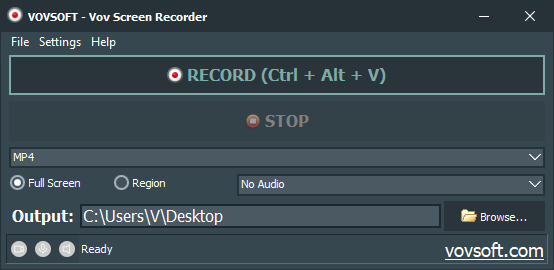
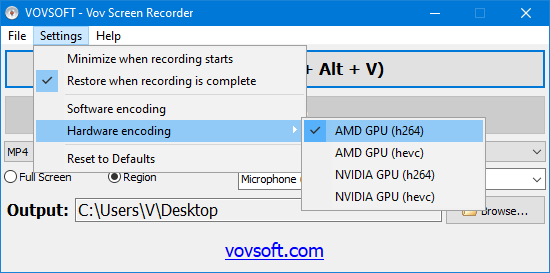
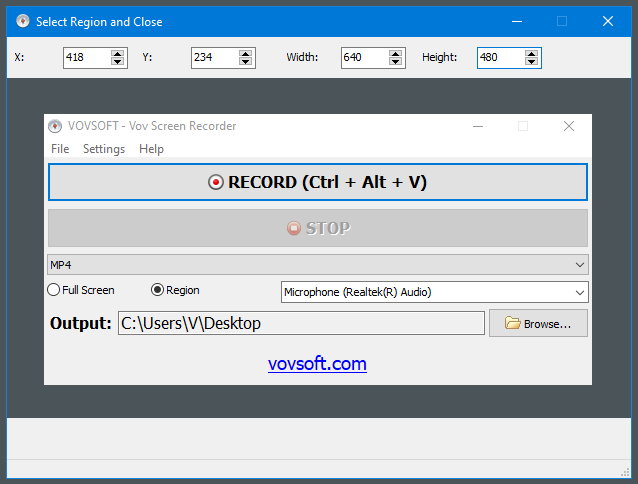
Bilgisayara “[acf field=”baslikfilehorse”]” Nasıl Yüklenir?
“[acf field=”baslikfilehorse”]” isimli yazılımı PC ye yüklemek için hazırladığımz resimli anlatıma göz atabilir veya özet olarak aşağıdaki adımları takip edebilirsiniz:
- İndirdiğiniz program dosyasına (genelde EXE uzantılı dosya olur) çift tıklayın
- Açılan pencerede genellikle programın kullanım koşullarını kabul etmeniz istenir. Ekranda Accept veya Kabul Et şeklinde seçenek varsa seçerek işaretleyin yada buton şeklindeyse butona basın.
- Ardından Next yada İleri yazan butona basarak ilerleyin.
- Sponsorlu reklam yazılımı yüklemeyi teklif ederse, reddederek (onay verilen işareti kaldırarak) Next (İleri) yazan butona basıp sonraki ekrana devam edin.
- Farklı bir pencere görürseniz yine Nexte yada İleriye basarak ilerleyin.
- Install yada Yükle yazan buton görürseniz basarak kurulumu başlatın.
- Bir süre sonra kurulum tamamlanınca, Başlat menüsünü açarak biraz önce yüklediğiniz programın simgesine tıklayıp çalıştırabilirsiniz.
Bilgisayardan “[acf field=”baslikfilehorse”]” nasıl silinir?
“[acf field=”baslikfilehorse”]” isimli yazılımı PC den silmek için hazırladığımz resimli anlatıma göz atabilir veya özet olarak aşağıdaki adımları takip edebilirsiniz:
- Başlat menüsünü aç
- Arama kutusuna kaldır yazıp klavyeden Entera bas
- Açılan pencerede programı bulup en sağındaki üç noktaya bas
- Açılan menüden Kaldıra bas